Come annotare e gestire i file PDF [Migliori app]
Ultimo aggiornamento: 24 febbraio 2021
- L’annotazione PDF su Windows 10 migliorerà il tuo lavoro e il tuo studio.
- Puoi facilmente modificare e annotare questi tuoi file PDF con questi strumenti premium.
- Segui i passaggi seguenti per imparare a creare e modificare PDF utilizzando Drawboard.
- Il software di annotazione PDF che abbiamo selezionato ha un’interfaccia utente completa e facile da usare.
Che ne dici di utilizzare il miglior gestore di documenti? Rendi tutti i tuoi documenti accessibili e protetti utilizzando Adobe Acrobat Reader. Questo strumento di gestione dei documenti ti consentirà anche di firmare e creare moduli ufficiali per risparmiare tempo al lavoro. Scaricalo per il tuo PC e sarai in grado di:
- Apri, stampa e modifica tutti i tuoi PDF e altri tipi di file
- Compila i moduli PDF più facilmente
- Mantieni crittografati i tuoi documenti essenziali
Ottieni tutte le app a un prezzo speciale!
Il software di gestione dei documenti numero 1 al mondo è ora a un ottimo prezzo, quindi affrettati!
Stai cercando modi per creare e annotare file PDF in Windows 10? Hai un bel po ‘di opzioni, vale a dire programmi dedicati che puoi usare per fare proprio questo.
La maggior parte viene fornita con un periodo di prova gratuito o come versione freeware, con solo poche funzioni. Quindi potresti provarli tutti, per vedere quale si adatta alle tue esigenze.
Indipendentemente dal programma scelto, sono tutti ottimi strumenti per ingegneri, operai edili, architetti, studenti, insegnanti, viaggiatori e chiunque abbia bisogno di contrassegnare un documento PDF.
Alcuni utenti hanno anche cercato quanto segue:
- Drawboard pdf unire i documenti
- Drawboard pdf portatile
Quindi approfondiamo e vediamo i nostri consigli e ciò che ognuno ha da offrire.
Come posso creare, annotare e gestire file PDF?
1 Utilizzare Adobe Acrobat per annotare i file PDF
- Inizia scaricando Adobe Acrobat.
- Installalo.
- Apri un file PDF in Acrobat.
- Quindi, seleziona lo strumento Commento.
- Scegli Aggiungi annotazioni PDF al tuo file. Evidenzia testo, barrato contenuto, aggiungi caselle di testo o note adesive: queste sono tutte opzioni convenienti tra cui scegliere per i migliori risultati.
- Dopo aver apportato le modifiche desiderate, non dimenticare di salvare il file.
Mentre sei in fuga Adobe Acrobat mantiene il flusso di lavoro su più piattaforme. Usalo sul desktop, mentre sei al lavoro o sul cellulare, per assicurarti che i tuoi lunghi spostamenti non siano una perdita di tempo.
Creare, annotare e gestire file PDF sarà tutto come una passeggiata nel parco grazie a tutti gli strumenti avanzati inclusi ea quell’interfaccia user-friendly.
Puoi anche sfruttare l’ opzione Condividi con altri per inviare il file ai tuoi colleghi. Tuttavia, tieni presente che sono supportate solo annotazioni selezionate.
2 Prova Icecream PDF Editor per modificare i documenti
- Scarica Icecream PDF Editor.
- Installa il programma.
- Fare doppio clic per aprirlo.
- Una volta aperto un nuovo file, il resto del lavoro è autoesplicativo.
- Fai quello che desideri con gli strumenti forniti.
Icecream PDF Editor è una notevole alternativa al software di Adobe Reader per gestire i documenti PDF. È intuitivo, leggero e offre proprio ciò di cui hai bisogno per modificare i tuoi file.
Lo strumento ha 4 principali modalità di modifica del PDF: Modifica, Annota, Gestisci pagine e Compila moduli per aiutarti a mantenere l’azione necessaria. Tutti questi non necessitano necessariamente di una guida passo passo.
Il software è abbastanza autoesplicativo, quindi fidati di noi quando diciamo che non hai bisogno di alcuna guida esterna. Inoltre, puoi anche modificare oggetti, proteggere i file con password e persino aggiungere timbri personalizzati.
⇒ Scarica l’editor PDF di Icecream
3 Utilizzare l’app Drawboard PDF per creare e annotare file PDF
- Prima di tutto, scarica l’app Drawboard PDF.
- Crea un nuovo PDF andando su Drawboard e facendo clic sul segno +.
- Fare clic su Crea nuovo documento PDF, quindi.
- È possibile annotare facilmente utilizzando l’ampia gamma di strumenti disponibili. Sentiti libero di mostrare, appiattire, cancellare annotazioni e non solo.
- Salva il tuo file.
Quando si tratta di questa app per Windows 10, possiamo solo ricordarti che è molto veloce e ha un’interfaccia utente molto ben rifinita.
Inoltre, Drawboard si distingue per lo stilo intuitivo e la separazione dell’input tattile, la penna liscia e naturale e una serie di altri strumenti.
Grazie al Document Builder incluso, puoi unire, riordinare e organizzare i documenti PDF.
Per quanto riguarda la funzione Annotazioni calibrate, consente di calibrare i documenti in modo da ridimensionare e aggiungere misurazioni lineari e di area.
Cosa ne pensate dei tre strumenti di cui vi abbiamo parlato? Come trovi la creazione e l’annotazione di file PDF mentre li utilizzi?
Facci sapere come è andato tutto. Dacci un feedback nella sezione commenti qui sotto.
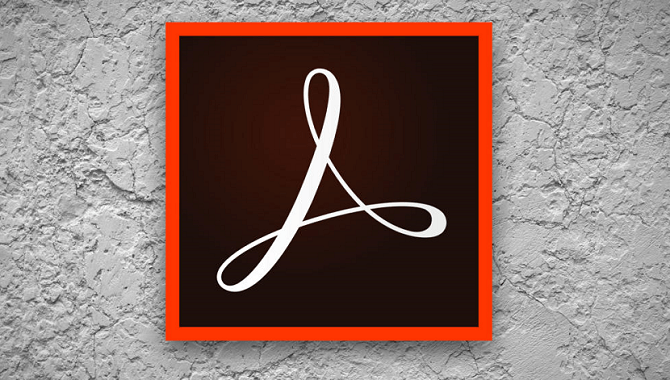
![Come annotare e gestire i file PDF [Migliori app]](https://howto.mediadoma.com/wp-content/uploads/2021/03/post-89406-60519a3b67cc0.jpg)
![Come annotare e gestire i file PDF [Migliori app]](https://howto.mediadoma.com/wp-content/uploads/2021/03/post-89406-60519a3c99c6b.jpg)